Этот веб-сайт разработан для использования с ScanSnap Home 2.xx.
Если вы используете ScanSnap Home 3.0 или более поздней версии, смотрите здесь.
Питание ScanSnap не включается
Если ScanSnap не включается, проверьте следующее:
Подключен ли кабель питания к ScanSnap и розетке переменного тока?
Подключите кабель питания к ScanSnap и розетке переменного тока.
Обратите внимание, что кабель питания не требуется, когда подсоединен кабель шины питания USB.
Мигает ли индикатор батареи оранжевым цветом?
Оставшийся уровень питание батареи низкий.
Подключите ScanSnap к компьютеру при помощи кабеля USB для зарядки батареи.
Оставшийся уровень заряда батареи можно просмотреть в окне [Подробные сведения] в ScanSnap Home.
Для получения подробной информации смотрите Просмотр информации о ScanSnap.
Подсоединен ли кабель шины питания USB к компьютеру и ScanSnap?
Выполните одно из следующего:
Обратите внимание, что кабель питания шины USB не требуется, когда подсоединен кабель питания.
Подключите кабель питания шины USB к компьютеру и ScanSnap.
При использовании концентратора USB подсоедините кабель питания шины USB к компьютеру непосредственно.
Отсоедините кабель шины питания USB от компьютера и ScanSnap, затем снова подключите их.
Подождите по меньшей мере 5 секунд между отсоединением и подсоединением кабеля.
Подключен ли кабель USB к компьютеру и ScanSnap?
Выполните одно из следующего:
Подключен кабель USB к компьютеру и ScanSnap.
Если используется концентратор USB, подключите ScanSnap к компьютеру непосредственно при помощи кабеля USB.
Отсоедините кабель USB от компьютера и ScanSnap, затем соедините его еще раз.
Выполняйте подключение и отсоединение кабеля с интервалом не менее 5 секунд.
Открыт ли лоток бумаги АПД (крышка)?
Если лоток бумаги АПД (крышка) закрыт, откройте лоток бумаги АПД (крышка), чтобы включить ScanSnap.
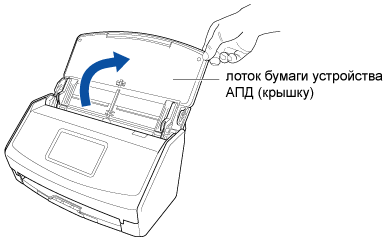
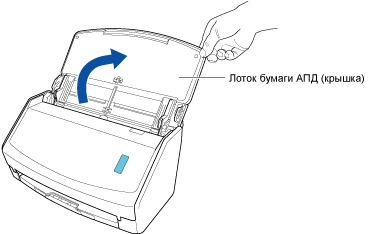
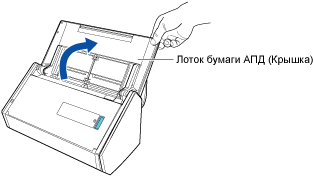
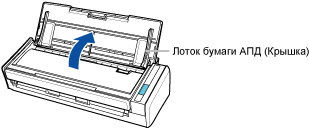
Открыта ли подающая направляющая?
Если подающая направляющая закрыта, откройте подающую направляющую, чтобы включить ScanSnap.
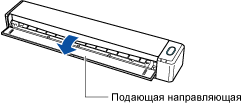
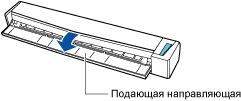
Нажата ли кнопка [Scan] или кнопка [Stop] на ScanSnap?
Включите ScanSnap нажатием кнопки [Scan] или кнопки [Stop] на ScanSnap.
Полностью ли открыт лоток бумаги АПД (крышка)?
Откройте лоток АПД (крышка) полностью, чтобы кнопка [Scan] загорелась синим.
Если лоток бумаги АПД (крышка) открыт, удлинитель поднимется автоматически.
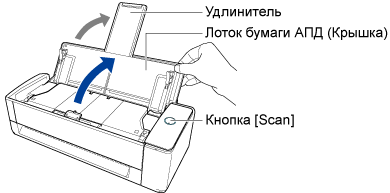
Включили ли вы ScanSnap, вставив документ в ручной податчик?
Если ScanSnap настроен на включение при вставке документа в ручной податчик, вставка, например полупрозрачного документа (такого как копировальная бумага), тонкого документа или прозрачного листа, может не привести к включению ScanSnap.
Выполните одну из следующих процедур для включения ScanSnap.
Открытие лотка бумаги АПД (крышка)
Нажатие кнопки [Scan]
Вы используете только адаптер переменного тока и кабели, которые прилагаются к ScanSnap?
Используйте только адаптер переменного тока и кабели, которые прилагаются к ScanSnap.
Адаптер и кабель переменного тока подключены правильно?
До конца вставьте штепсель кабеля переменного тока в адаптер переменного тока.
Были ли компьютер только что запущен или выведен из спящего режима?
Если лоток бумаги АПД (крышка) открыт, когда ScanSnap и компьютер соединены при помощи кабеля USB, ScanSnap включится/выключится вместе с питанием компьютера.
Если подающая направляющая открыта, когда ScanSnap и компьютер соединены при помощи кабеля USB, ScanSnap включится/выключится вместе с питанием компьютера.
Когда запуск компьютера не завершен, или компьютер в режиме ожидания, ScanSnap может быть выключен.
Когда ScanSnap включен, он выключается вместе с выключением компьютера.
Дождитесь готовности сенсорной панели ScanSnap к использованию.
Подождите, пока кнопка [Scan] загорится на ScanSnap.
Подождите, пока на ScanSnap загорится кнопка [Scan/Stop].
Включите ScanSnap нажатием кнопки [Scan] или кнопки [Stop] на ScanSnap.
Является ли температура ScanSnap высокой или низкой?
Для обеспечения безопасности ScanSnap может не включиться, если температура вне гарантированного диапазона температур (от 5 до 35 градусов C).
Включите ScanSnap, когда его температура в пределах гарантированного диапазона температур (от 5 до 35 градусов C).
Возможно, в ScanSnap возникла ошибка.
Отсоедините от ScanSnap все кабели, подсоедините их снова через 10 минут, затем проверьте, разрешилась ли проблема.
Сбросьте ScanSnap нажатием кнопки [Scan/Stop] на ScanSnap и кнопки WPS на задней части ScanSnap одновременно в течение более 5 секунд, затем проверьте, разрешилась ли проблема.
Если проблема сохраняется, поставьте ScanSnap на зарядку более, чем на 3 часа, а затем еще раз проверьте, разрешилась ли проблема.